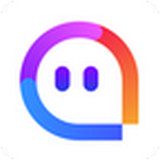微信朋友圈广告屏蔽最新教程
时间:2020-03-10 10:19:09
- 编辑:慕卿
5937
微信朋友圈广告怎么屏蔽?我们在刷微信朋友圈的时候经常会有一些广告,很多用户不喜欢,想要屏蔽掉,下面小编就为大家带来如何屏蔽掉微信朋友圈广告的最新教程,完全屏蔽,再不会有任何广告,一起来看看吧。

微信朋友圈广告屏蔽最新教程
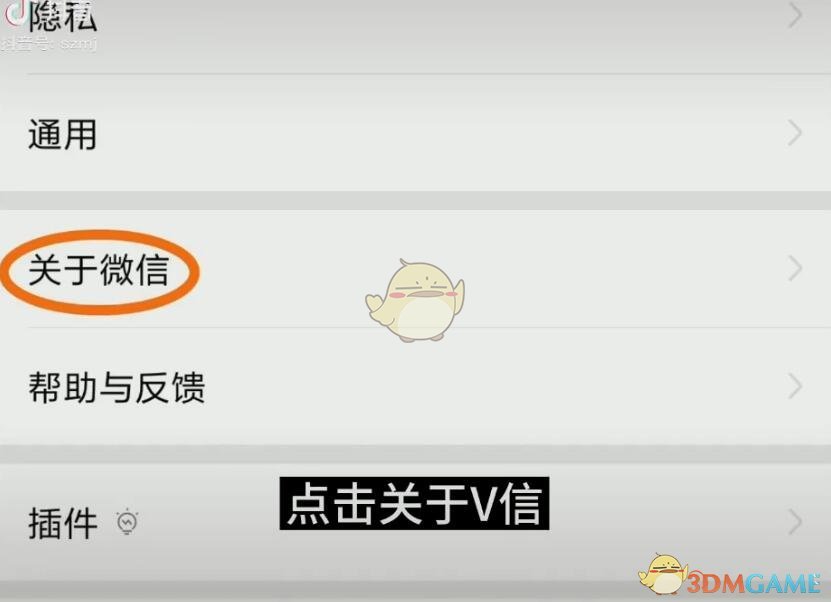
1、打开微信,点击“我”-“设置”,打开设置中心
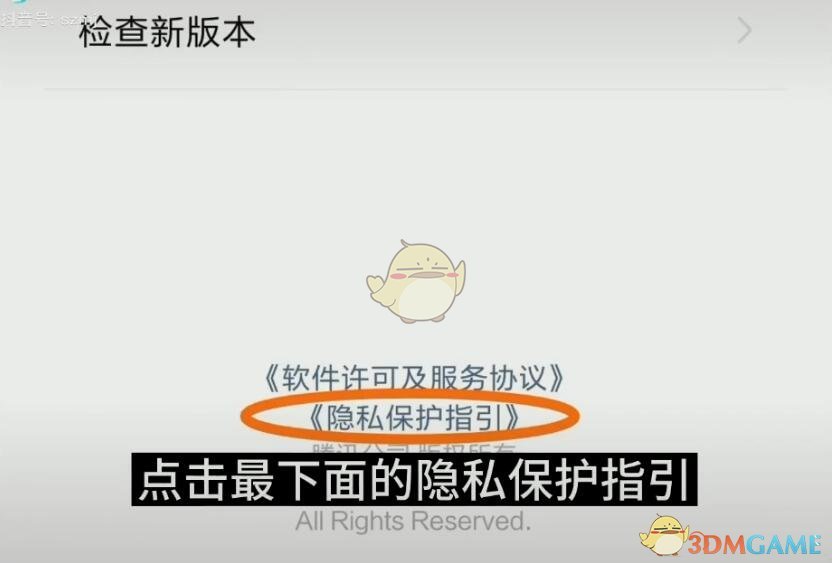
2、点击“关于微信”,然后点击下方的“隐私保护指引”
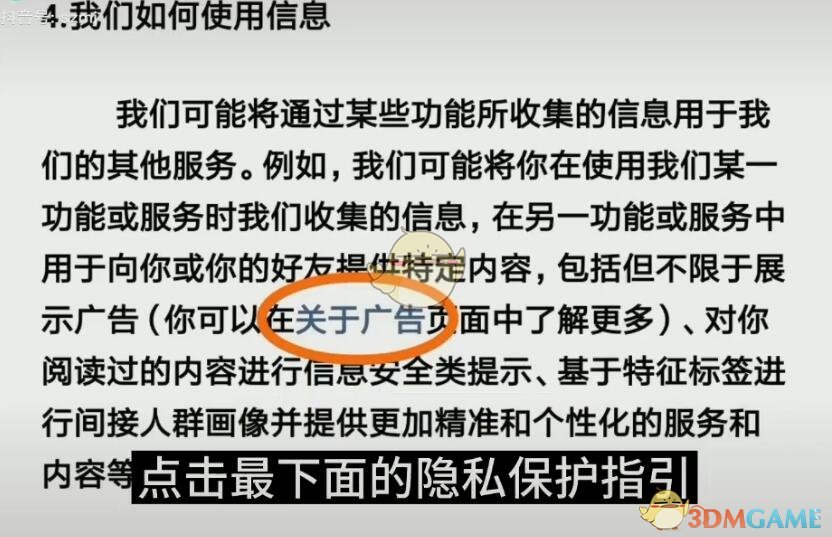
3、在隐私保护指引条例中找到“关于广告”,(苹果暂时还没)
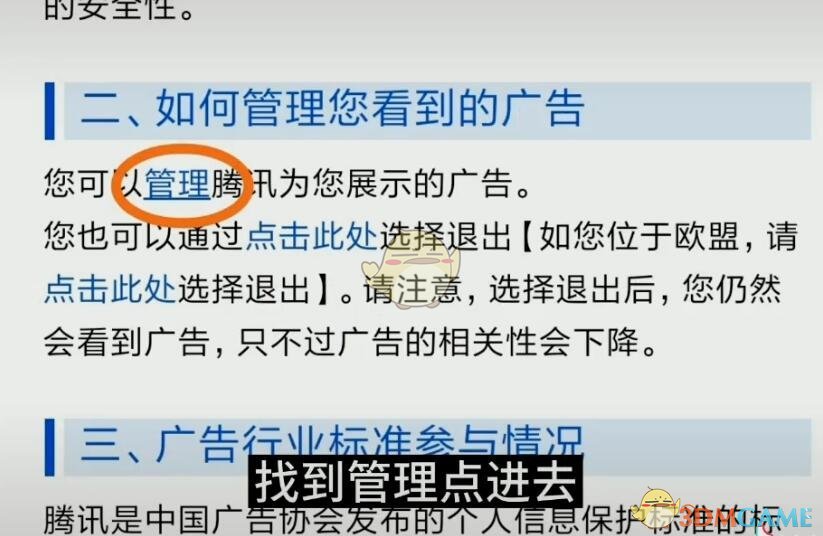
4、点击进入“关于广告”,然后点击“管理”
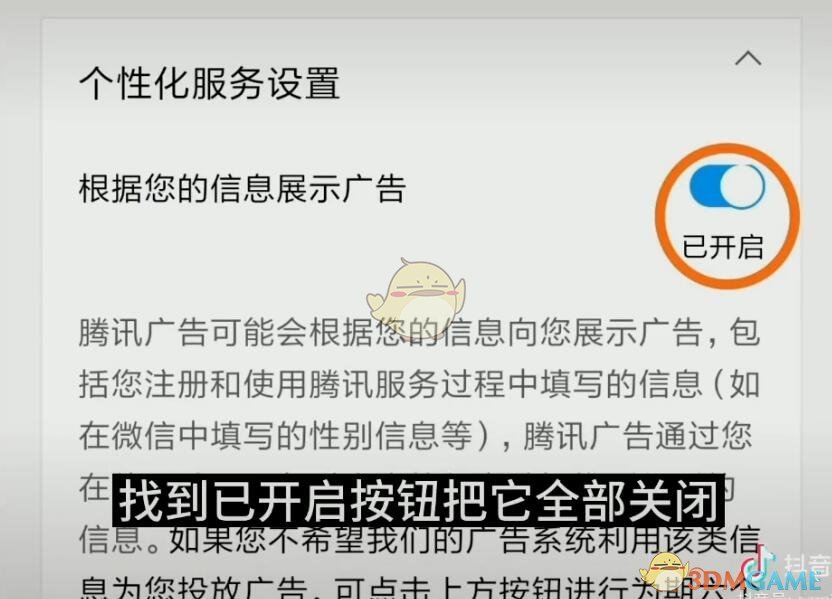
5、找到“根据您的信息展示广告”,然后将已开启按钮关闭,这里一个有四个,并且需要登录,需要等一段时间才可以。
这样操作就可以完全关闭腾讯朋友圈的广告了,可以省心好多,再不用看那写烦人的广告了、
以上就是本次小编为大家带来的微信朋友圈广告屏蔽最新教程攻略,更多相关攻略请关注3DM手游网。
本文内容来源于互联网,如有侵权请联系删除。

教程大全
相关内容
相关攻略 更多+
类似软件 更多+
近期热门
更多+
热门礼包
更多+
原创推荐
更多+
-
《漫威终极逆转》评测:每局三分钟,随机又公平
手游评测 |廉颇
-
《逆水寒》手游2.0新赛年评测:国风朋克来袭
手游评测 |廉颇
近期大作
更多+
3DM自运营游戏推荐